Questões de Concurso
Sobre planilha eletrônica em noções de informática
Foram encontradas 4.197 questões
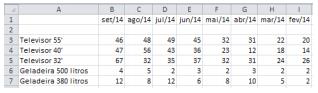
Considere que tenha sido preciso mostrar a soma dos valores de cada coluna nas células localizadas na segunda linha, como mostra a figura a seguir.
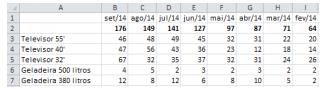
Para obter esse efeito, o operador efetuou as seguintes operações:
1. digitou uma fórmula na célula B2;
2. selecionou a célula B2;
3. copiou com ctrl-C;
4. selecionou as células na região de C2 até I2;
5. colou com ctrl-V.
Nesse caso, a fórmula originalmente digitada na célula B2 foi:
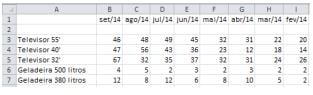
Como a planilha tem mais de 400 linhas e cerca de 80 colunas, é trabalhoso identificar o mês e o produto aos quais cada célula corresponde, especialmente quando Carlos tem que examinar os produtos que estão mais para o final da lista e/ou as colunas mais à direita. Um recurso útil e apropriado para facilitar a identificação de cada célula (produto e mês) nesse caso, encontra-se na guia de Exibição sob a opção:

I. Classificar Dados. Exemplo: selecione as colunas A e B, clique no menu “Dados", em seguida na opção “Classificar" e, finalmente, clique OK.
II. Autofiltro. Exemplo: selecione as colunas A e B, clique no menu “Dados", em seguida abra o submenu “Filtro" e clique na opção “Autofiltro".
III. Filtragem. Exemplo: após criação do Autofiltro, clique sobre o botão que aparece no canto inferior direito da célula B1, desmarque o valor “Masculino" e clique em OK.
IV. Ocultar Linhas. Exemplo: para as linhas 3, 5, 7 e 9, uma de cada vez, posicione o ponteiro do mouse sobre a junção do cabeçalho da linha com a linha seguinte, clique e arraste para diminuir sua altura, soltando assim que a mensagem “Ocultar" for exibida.
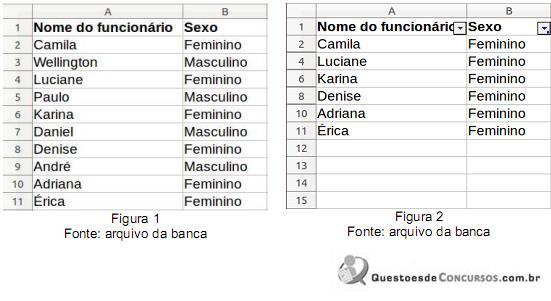
Dentre os recursos e exemplos descritos anteriormente, os que precisam ser usados para, a partir da figura 1, ter como resultado a figura 2, acima, são
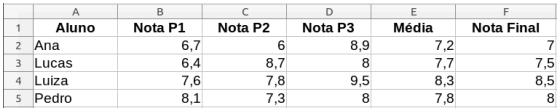
Deseja-se que a nota final do curso seja um valor inteiro ou uma fração de 0,5 calculado a partir da média, arredondando-a para o grau inferior se sua parte decimal for menor que 0,25 ou se estiver entre 0,5 e 0,75; e arredondando para o grau superior se sua parte decimal for maior que ou igual a 0,75 ou se estiver entre 0,25 e 0,5. A coluna F na figura acima mostra exemplos desse arredondamento.
A fórmula que deve ser inserida na célula F2 para cálculo automático da nota final, de modo que as células F3, F4 e F5 possam também ser calculadas a partir de preenchimento automático de células adjacentes, resultando nos valores exibidos na figura acima, é
1) Uma pasta de trabalho pode ser composta por uma ou mais planilhas.
2) Uma célula é identificada pela letra da linha (A,B,C ...Z,AA,AB,...) e o número da coluna (1,2,3...) em que ela está.
3) Cada planilha de uma pasta de trabalho é sempre armazenada em um arquivo separado.
4) Uma pasta de trabalho precisa ter pelo menos uma planilha visível.
Estão corretas, apenas:
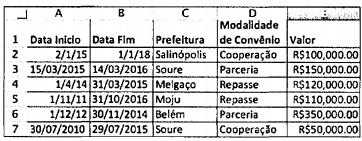
O Excel possui uma funcionalidade que habilita o agrupamento dos valores de uma tabela de acordo com um certo critério, uma funcionalidade muito útil para analisar grandes massas de dados. Pode-se fazer simples contagens, alem de calcular somas, medias, valores máximos e mínimos, entre outras opções.
Supondo que o excerto apresentado seja oriundo de uma planilha com 700 linhas, assinale qual e a funcionalidade do Excel utilizada para alterar o agrupamento desses dados e como os dados deveriam estar dispostos de modo a agrupa-los por modalidade de convenio, classificando-os pela Prefeitura?
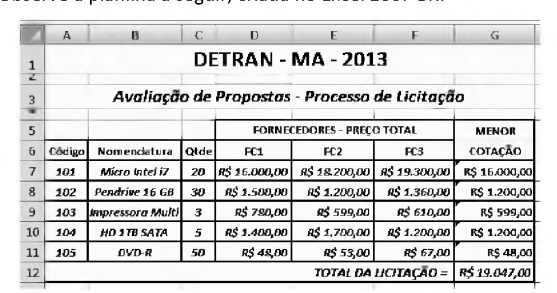
Nessa planilha, foram executados os procedimentos a seguir:
• Nas células de G7 a G11 foram inseridas expressões para determinar a menor cotação entre os fornecedores, para os produtos licitados.
• Em G12 foi inserida uma expressão que soma todos os valores de G7 a G11.
As expressões inseridas em G8 e G12 foram, respectivamente:
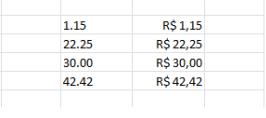
Sabendo que os dados das células da coluna da direita são do tipo moeda, e que a célula que contém o valor R$ 1,15 é E18, assinale a alternativa que apresenta uma fórmula correta e capaz de transformar os dados da coluna da esquerda nos dados da coluna da direita.
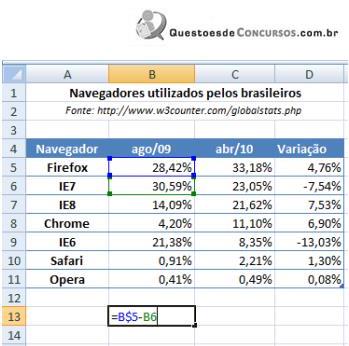
Leia as afirmações abaixo relacionadas com o Relatório de Tabelas Dinâmicas do MS Excel 2007.
I. Depois de criar um Relatório de Tabela Dinâmica, não é possível alterar o layout.
II. Colunas dos dados de origem são consideradas campos em uma Tabela Dinâmica.
III. Na Lista de Campos de Tabela Dinâmica, o usuário informa-se sobre os campos já exibidos no relatório. Os campos usados no relatório possuem uma marca de seleção ao lado, e seus nomes estão em negrito.
Assinale a alternativa que apresenta a(s) afirmativa(s) correta(s).
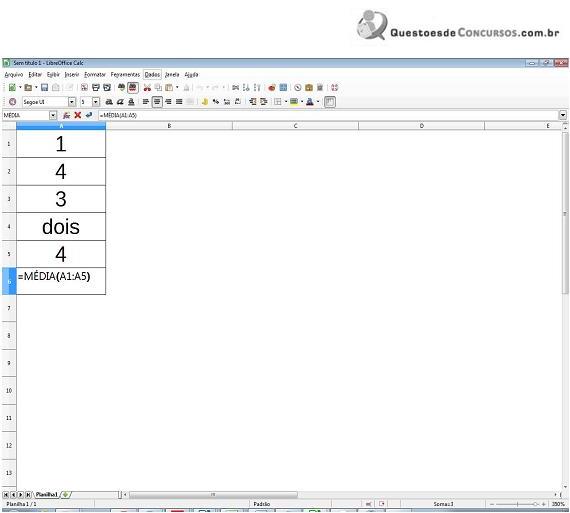
A figura mostra uma planilha Calc do Libre Office 4 com as células A1 a A5 preenchidas. Que resultado será exibido na célula A6 contendo a fórmula =MÉDIA(A1:A5)?
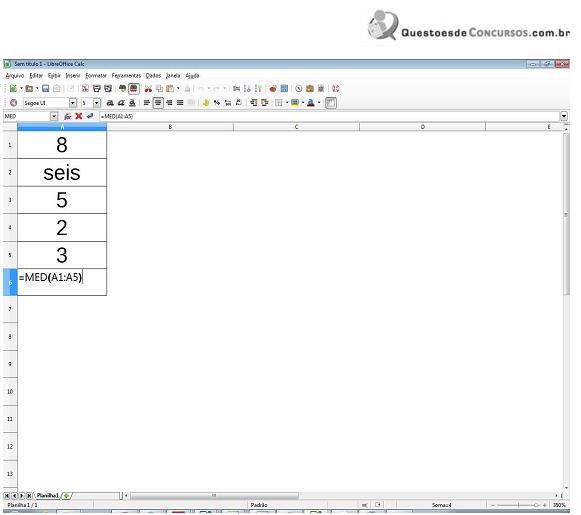
A figura mostra uma planilha Calc do Libre Office 4 com as células A1 a A5 preenchidas. Que resultado será exibido na célula A6 contendo a fórmula =MED(A1:A5)?